在Word中,覆盖文字是一个常见的操作,无论是为了修正错误还是进行文本的修改,下面将介绍几种不同的方法来实现这一目的,并附上相关的FAQs以解决可能遇到的问题。
一、使用Backspace键或Delete键覆盖文字
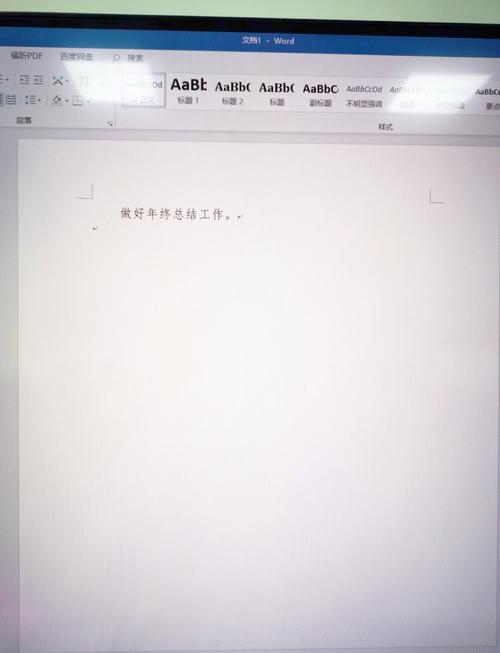
1、定位光标:将光标移动到需要覆盖文字的位置,这可以通过鼠标点击或使用键盘上的箭头键来完成。
2、选择覆盖模式:确保Word处于“插入”模式(默认状态),如果不小心进入了“覆盖”模式,可以按一下键盘上的Insert键切换回“插入”模式。
3、开始覆盖:按下Backspace键删除光标前的字符,或者按下Delete键删除光标后的字符,然后直接输入新的文本即可完成覆盖。
4、注意事项:这种方法适用于单个或少量文字的修改,对于长段落或大量文本的替换可能效率较低。
使用查找和替换功能覆盖文字
1、打开查找和替换对话框:在Word中按Ctrl+H组合键,打开“查找和替换”对话框。
2、设置查找内容:在“查找内容”框中输入要被替换的文本。
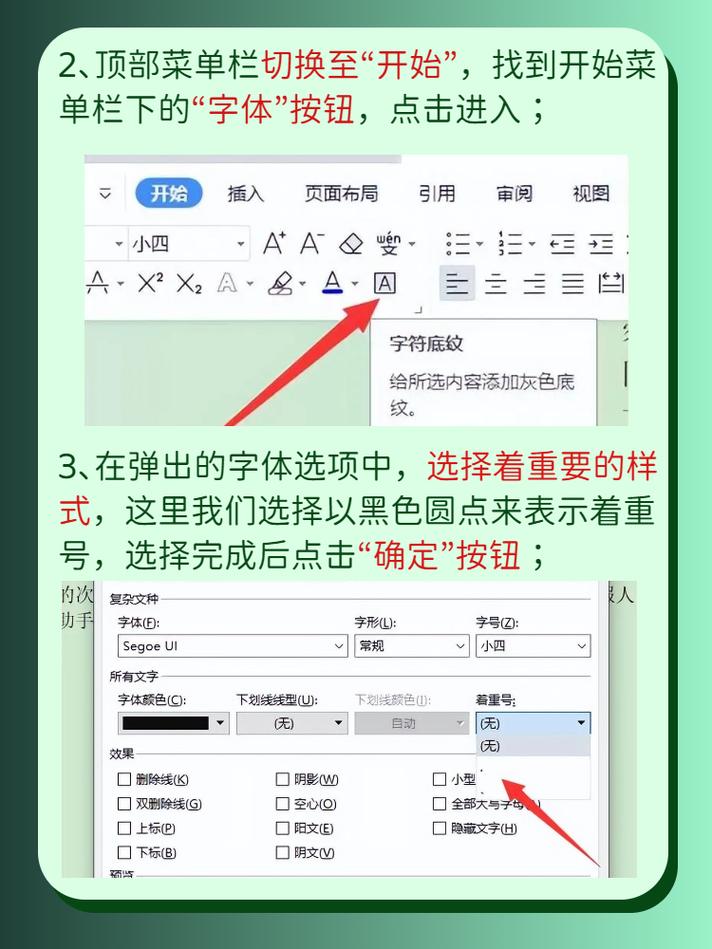
3、设置替换内容:在“替换为”框中输入新的文本。
4、执行替换:点击“替换”按钮进行逐一替换,或者点击“全部替换”按钮一次性替换所有匹配项。
5、注意事项:使用查找和替换功能时要小心,特别是在处理大文件时,因为一旦执行了错误的替换操作,可能需要花费额外的时间来恢复原始文档。
使用格式刷快速应用样式
虽然不是直接覆盖文字的方法,但格式刷可以用来快速复制和应用文本格式,从而间接实现对文本外观的“覆盖”。
1、选中源文本:首先选中具有所需格式的文本。
2、激活格式刷:点击工具栏中的“格式刷”按钮(图标看起来像一把小刷子)。
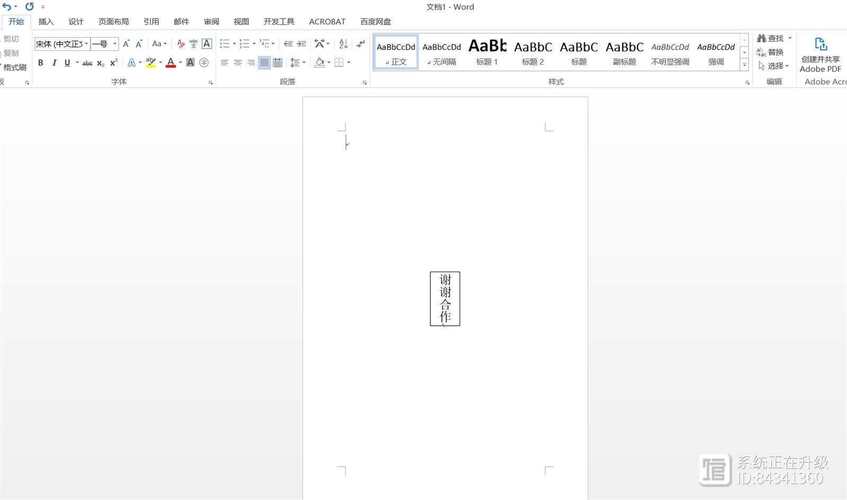
3、应用格式:然后用鼠标拖动选择目标文本区域,所选区域的格式将被更新为源文本的格式。
4、连续应用:如果需要多次应用相同的格式,可以双击格式刷按钮,每次应用后再次点击格式刷按钮结束。
5、注意事项:格式刷不改变文本内容,只更改其外观属性,如字体、颜色、大小等。
使用宏自动执行复杂任务
对于更复杂的覆盖任务,可以编写宏来实现自动化处理。
1、打开宏编辑器:在Word中按Alt+F11打开Visual Basic编辑器。
2、创建新宏:点击“插入”菜单,选择“模块”,然后在新模块中编写VBA代码。
3、编写代码:根据需求编写适当的代码逻辑,例如遍历文档中的特定内容并进行替换。
4、运行宏:保存宏后,返回Word主界面,通过“视图”菜单中的“宏”选项运行刚才创建的宏。
5、注意事项:编写和使用宏需要一定的编程知识,且在运行未知来源的宏之前应确保安全性,以免潜在的安全风险。
相关问答FAQs
Q1: 如果不小心进入了Word的“覆盖”模式怎么办?
A1: 如果你发现当前处于“覆盖”模式而不是“插入”模式,只需按一下键盘上的Insert键即可切换回“插入”模式,在“覆盖”模式下,新输入的字符会替换现有的字符;而在“插入”模式下,新输入的字符会插入到现有字符之间。
Q2: 如何批量修改Word文档中的多个相同词语?
A2: 你可以利用Word的查找和替换功能来批量修改多个相同的词语,具体步骤如下:
按Ctrl+H打开“查找和替换”对话框。
在“查找内容”框中输入你想要修改的词语。
在“替换为”框中输入新的词语。
点击“全部替换”按钮,Word会自动搜索整个文档并将所有匹配项替换为新的词语。
通过以上方法,你可以在Word中轻松地覆盖或修改文字,提高工作效率和文档质量。
各位小伙伴们,我刚刚为大家分享了有关word怎么覆盖文字的知识,希望对你们有所帮助。如果您还有其他相关问题需要解决,欢迎随时提出哦!
内容摘自:https://news.huochengrm.cn/cygs/23285.html
